
Päivitys 2015: Lapsilukko ja perhevarmuus Windows 10: ssä työskentelevät jonkin verran eri tavalla, katso lapsilukko Windows 10: ssä.
Lapsi-tilin luominen
Käyttäjien rajoitusten ja sääntöjen määrittämiseksi sinun on luotava erillinen tili jokaiselle tällaiselle käyttäjälle. Jos sinun on luotava lapsitili, valitse "Parametrit" ja siirry sitten "Tietokoneen asetusten muuttaminen" (paneeli, joka avautuu hiiren osoitin näytön oikeaan kulmaan).
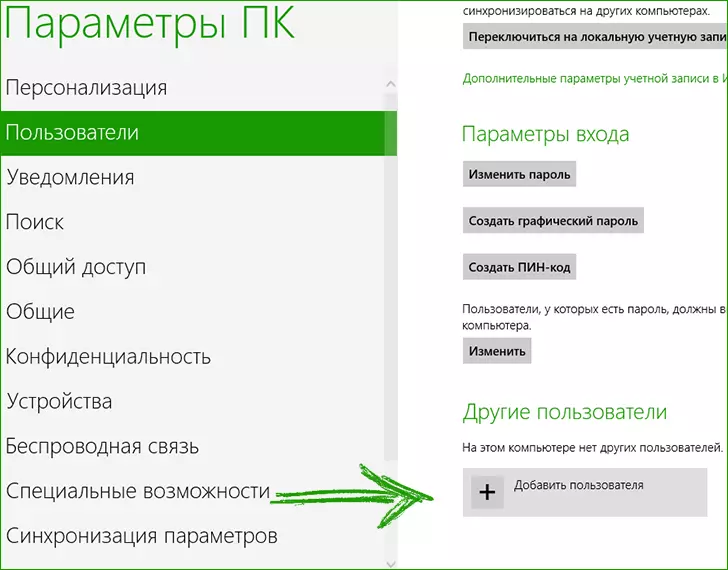
Tilin lisääminen
Valitse "Käyttäjät" ja avausosan alaosassa - "Lisää käyttäjä". Voit luoda käyttäjälle molemmat Windows Live -tilin (sinun on annettava sähköpostiosoite) ja paikalliselle tilille.

Vanhempien tilinvalvonta
Viimeisessä vaiheessa sinun on vahvistettava, että tämä tili luodaan lapsellesi ja vaatii vanhempien valvontaa. Muuten, minä välittömästi sen jälkeen, kun olen luonut tällaisen tilin tämän opetuksen kirjoittamisen aikana, tuli kirje Microsoftilta, ilmoittamalla, että he voivat tarjota lapsia haitalliselta sisällöltä osana vanhempien valvontaa Windows 8:
- Voit seurata lasten toimintaa, nimittäin saada raportteja vierailevista sivustoista ja tietokoneesta käytetystä ajankohdasta.
- Joustavasti määrittää luettelot sallituista ja kielletyistä sivustoista Internetissä.
- Aseta säännöt lapsen ajasta tietokoneessa.
Lapsilukkoparametrien asettaminen
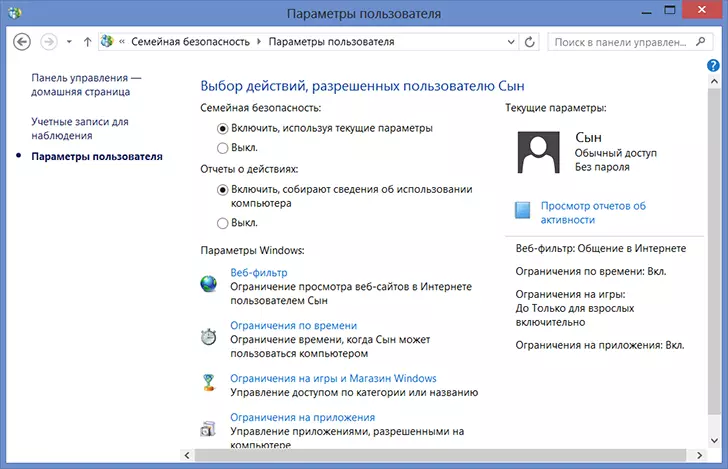
Oikeuksien määrittäminen tilille
Kun olet luonut lapsesi tilin, siirry ohjauspaneeliin ja valitse "Family Security", sitten avautuu ikkunaan valitsemalla Luotu tili. Näet kaikki lapsilukkoasetukset, jotka on mahdollista hakea tähän tiliin.
Web-suodatin
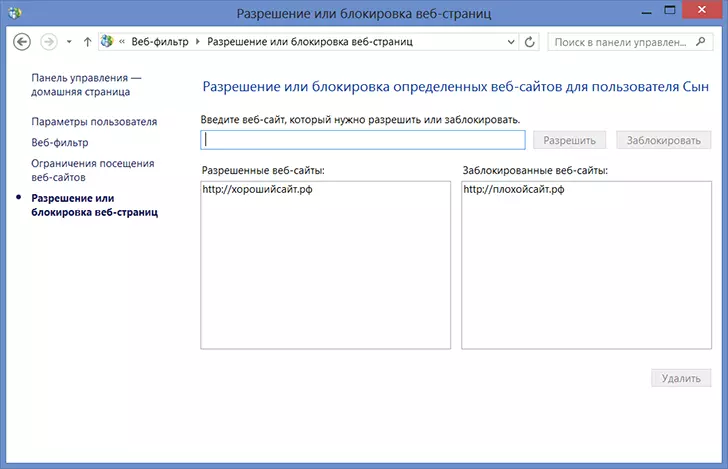
Sivustojen käyttöoikeudet
Web-suodattimen avulla voit määrittää katselupaikkoja Internetissä lapsitilille: Voit luoda luetteloita sekä sallituista että kielletyistä sivustoista. Voit myös luottaa aikuisten sisältöjärjestelmän automaattiseen rajoitukseen. On myös mahdollista kieltää tiedostojen lataaminen Internetistä.
Rajoitukset ajoissa
Seuraava mahdollisuus antaa vanhempien valvontaa Windows 8: ssa on rajoittaa tietokoneen käyttöä ajankohtana: on mahdollista määrittää tietokoneen kesto työntekijöissä ja viikonloppuisin sekä huomaa aikavälejä, kun tietokonetta ei voi käyttää Yleiset (kielletty aika)Pelien rajoitukset, sovellukset, Windows Store
Jo keskusteltujen toimintojen lisäksi Lapsilukko mahdollistaa kyvyn käynnistää sovelluksia ja pelejä Windows 8 -kaupasta - luokan, iän, muiden käyttäjien arvioinnin mukaan. Voit myös luoda rajoituksia tiettyihin, jo asennettuihin peleihin.
Sama pätee normaaleihin Windows-sovelluksiin - voit valita tietokoneesi ohjelmat, joita lapsi pystyy suorittamaan. Jos esimerkiksi et todellakaan halua luopua asiakirjasta monimutkaisessa aikuisten työohjelmassa, voit kieltää sen käynnistämisen lapsen tilille.
UPD: Tänään, viikon kuluttua luonut tilin, jotta voit kirjoittaa tämän artikkelin, raportti tuli sähköpostiviesti virtuaalisen poikan toimista, mikä on mielestäni erittäin kätevä.

Yhteenveto, voimme sanoa, että Windows 8: ssä olevat vanhempien valvonnan tehtävät ovat hyvin selviytyneet tehtävien kanssa ja niillä on melko laaja valikoima toimintoja. Aikaisemmissa Windows-versioissa tiettyjen sivustojen pääsyn rajoittamiseksi kieltää ohjelmien käynnistämisen tai asettaa toimintansa yhdellä työkalulla, todennäköisesti pitäisi kääntyä RAID-kolmannen osapuolen tuotteeseen. Täällä hänet voidaan sanoa ilmaiseksi, joka on rakennettu käyttöjärjestelmään.
